简述小白一键重装系统好用吗
- 分类:教程 回答于: 2023年02月18日 14:54:00
我们需要重装系统的时候,可以通过U盘启动盘来重装系统不失为一种快捷且安全的方法,大家都可以尝试一下这种重装方法。那现在小编就带大家看一下小白一键重装系统好用吗,相信通过大家以下的演示会让你对一键u盘装系统有更进一步的了解。
工具/原料:
系统版本:windows7系统
品牌型号:华硕天选3
软件版本:小白一键重装系统v2290
小白一键重装系统好用吗?
现在的小白一键重装系统在界内口碑还是不错的,帮助无数小伙伴成功安装了系统,满意度超过90%。软件自身之有30M,操作比较简单,傻瓜式操作,点鼠标即可完成系统重装。
小白装机工具具体操作步骤如下所示:
1、首先下载安装小白一键重装系统,然后双击打开,可以选择系统,点击下一步。

2、大家耐心等待系的统安装,期间我们电脑要注意不要休眠及断电等等。

3、电脑环境部署完成之后,可以选择立即重启电脑。
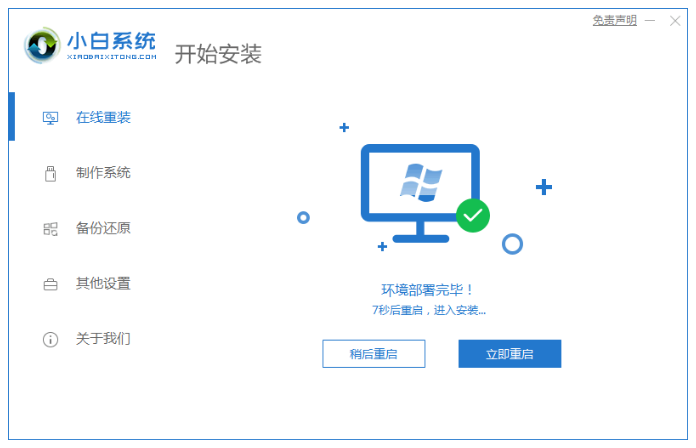
4、然后重启电脑的时候,这里我们选择第二个“XiaoBai PE-MSDN Online Install Mode”.按回车键进入系统。

5、在这请大家耐心等待安装系统步骤。

6、电脑弹出引导修复工具窗口界面的时候,这里是默认选择修复C盘。

7、我们安装完毕之后,可以选择立即重启。
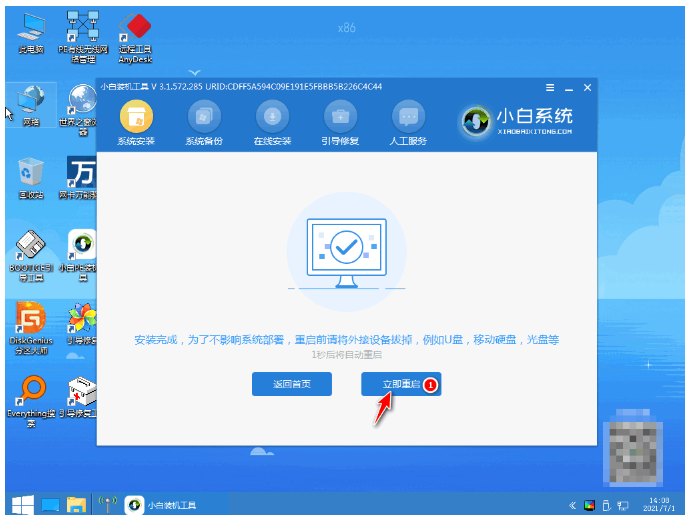
8、然后重启电脑后,可以选择“windows7”系统进入。

9、电脑进入win7系统桌面即说明win7系统安装成功。

总结:
以上就是小编为大家带来的小白一键重装系统好用吗以及小白装机工具具体操作步骤的相关介绍,在官网即可成功下载可靠的安全的系统哦。希望本文对大家有帮助,让不了解的用户可以放心的安装系统。
 有用
13
有用
13


 小白系统
小白系统


 1000
1000 1000
1000 1000
1000 1000
1000 1000
1000 1000
1000 1000
1000 1000
1000 1000
1000 1000
1000猜您喜欢
- xp11配置要求2022/10/19
- [QQ商城]全新上线,畅享购物乐趣!..2024/01/03
- 电脑重装系统下载安装方法是什么..2022/11/03
- 雨林木风一键重装系统方法..2016/10/23
- 怎样重装系统的使用方法2022/11/05
- 电脑自检过不去2015/06/16
相关推荐
- 电脑重装系统按f几要按?教你正确按键技..2024/10/12
- Win10系统下windows键没反应的解决方..2017/01/09
- 2021年8000元电脑最强组装机配置清单..2021/06/11
- "驱动精灵:让电脑运行更顺畅"..2023/06/08
- 硬盘工具大全2023/12/17
- win7电脑蓝屏提示0x0000007B怎么办_小..2021/11/15




















 关注微信公众号
关注微信公众号





